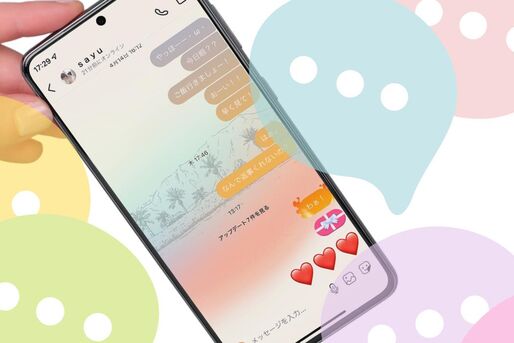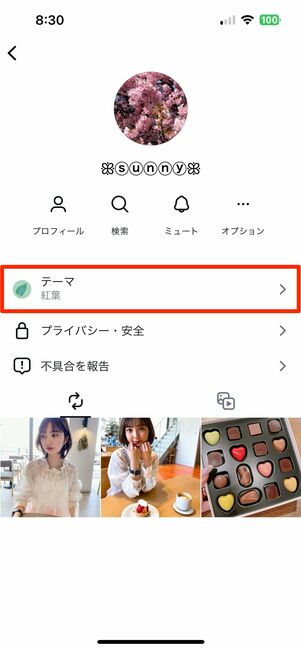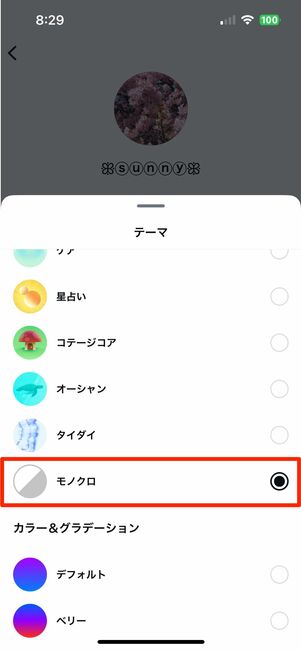インスタグラムのDMには、チャットルームごとに背景のデザインや吹き出しの色を変えられるなど、メッセージのやりとりを楽しくするテーマ機能があります。
本記事では、相手とのチャットで背景・吹き出しの色を変える方法をはじめ、ハート以外の絵文字を使ったリアクションや飛び出す絵文字を使う方法を解説します。
DMでチャットのテーマ(背景)や吹き出しの色を変更する方法
インスタのDMでは、チャットルームのテーマ(背景デザイン)や吹き出しの色を設定・変更できます。
チャットテーマ(デザインや背景色)の変え方
相手とのチャットルーム(スレッド)で、背景のテーマや色を設定・変更する方法があります。スレッドごとに違った背景の設定が可能なので、相手によってチャットルームのデザインや色を変えて楽しみましょう。


まずは、インスタDMのスレッド一覧から相手とのチャットルームを開き、左上のユーザーネームの部分をタップします。すると詳細画面が表示されるので、[テーマ]へと進みます。

チャットテーマの変更メニューが表示されたら、「オーシャン」や「ラブ」など好きなテーマをタップしてください。テーマは時期により異なりますが、40種類以上あります。

テーマ:オーシャン

テーマ:ラブ
テーマを変更すると背景の色はもちろん、吹き出しの色もテーマのデザインに沿って自動的に変更されます。
吹き出しの色の変え方
背景はデフォルトのまま(白色)に、メッセージ部分の吹き出しの色だけを変更する方法もあります。
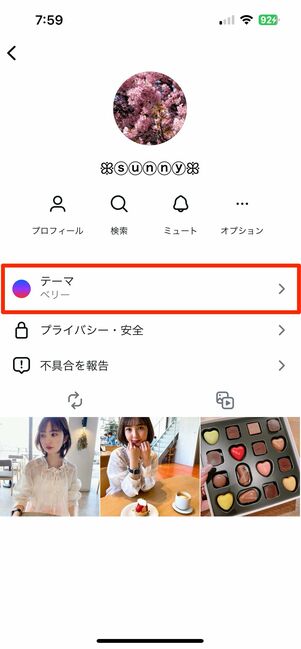
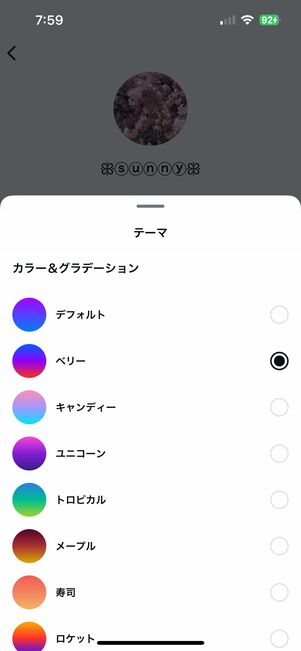
相手とのチャットルームを開いたら、左上のユーザーネームの部分をタップして[テーマ]を選択。
「チャットのテーマ」の選択画面を下方向へスクロールし、「カラー&グラデーション」というセクションからメッセージの吹き出し部分の色を変更可能です。

グラデーションの吹き出し

単色の吹き出し
メッセージの吹き出しごとに色が変化していくグラデーションタイプと、単色タイプのカラーが用意されています。
ノーマル(元の状態)に戻すには「デフォルト」を選んでください。
テーマ(背景)や吹き出しの色を変えるときの注意点
チャットのテーマ(背景)や吹き出しの色を変更すると、相手にも影響が及びます。また、テーマや吹き出しの設定には一部制約もあります。
テーマ・吹き出しの変更は相手にも適用・通知される
自分が選択した背景テーマや吹き出しの色設定は、相手のチャット画面にも反映されます。
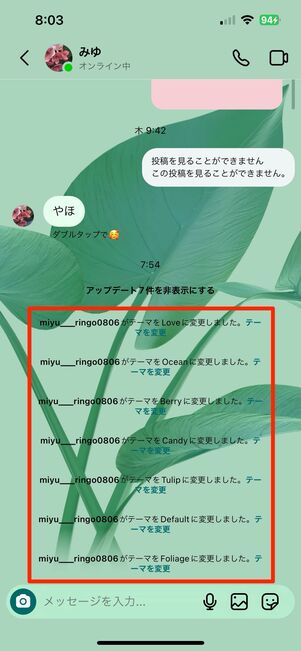
相手側の画面。テーマや吹き出しの色変更が反映され、通知も残る
テーマ・吹き出しの色を変更するたびに「○○(アカウント名)がテーマを変更しました」といった通知が相手側のチャットに表示されます。1対1のチャットではもちろん、グループチャットなどでも通知が反映されます。
数回にわたって変更を繰り返すと「アップデート○○件」と表示され、そこをタップすると詳しい変更内容が一覧で表示される仕組みです。
チャットテーマ(背景)と吹き出しカラーは同時設定ができない
チャットテーマと吹き出しの色をそれぞれ選択し、両方のデザイン・カラーを反映させることはできません。

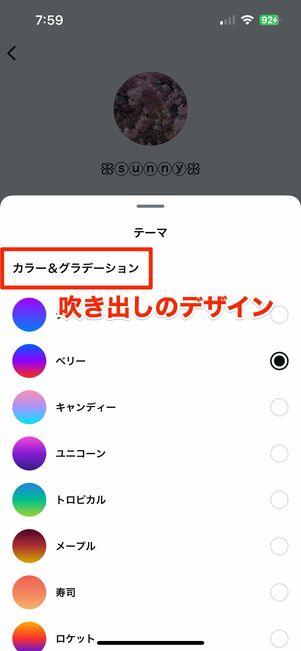
どちらかしか選択できない
テーマの「スカイ」が好みだけど吹き出しは「キャンディ」にしたい、というような設定はできないというわけです。
テーマを設定するか、吹き出しの色を設定するかのどちらかしか選択できない点に注意してください。
DMでハート以外の「いいね」をつける方法(リアクションスタンプ)

メッセージをダブルタップすると、いいね(ハートマーク)がつけられます。ここでは、ハートマーク以外の絵文字を使って、メッセージにリアクションできる機能について紹介します。
好きな絵文字を使ってリアクション
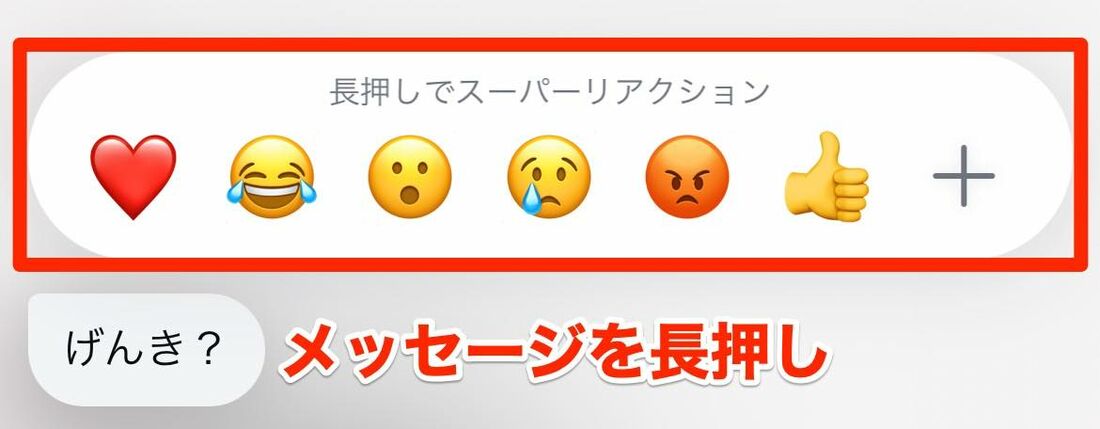
リアクションしたいメッセージを長押しすると、ハートを含む6種の絵文字が表示されます。


表示されている6種類以外の絵文字を送りたい場合は、右端にある[+]ボタンをタップしてください。すると、送信できる絵文字が一覧表示されます。あとは好きな絵文字をタップすればOKです。
よく使うお気に入りの絵文字を6種類セット
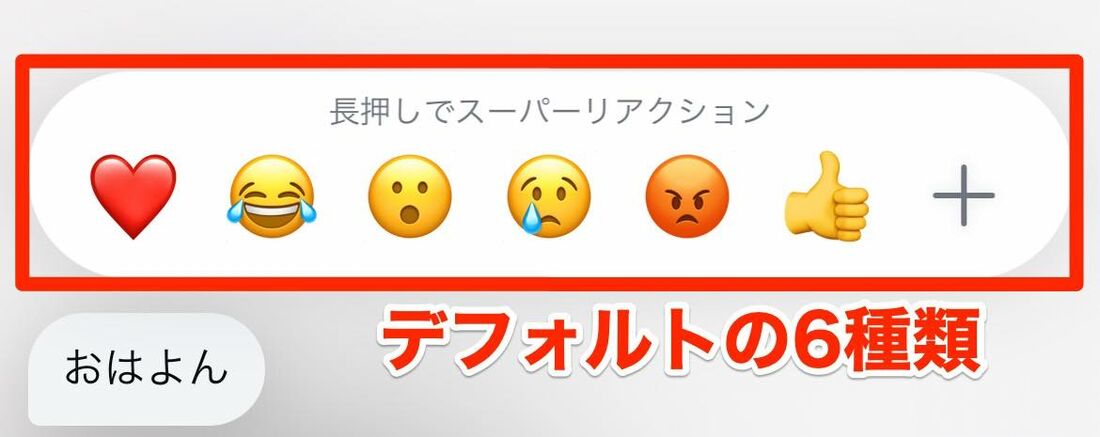
メッセージを長押しして表示されるスタンプは6種類です。デフォルトでは、上のようにハートや泣き顔、怒った顔などがセットされています。
この6種類の絵文字は、自分のお気に入りのスタンプに変更が可能です。


6種類の絵文字の右端にある[+]をタップ後、[カスタマイズ]を選択します。
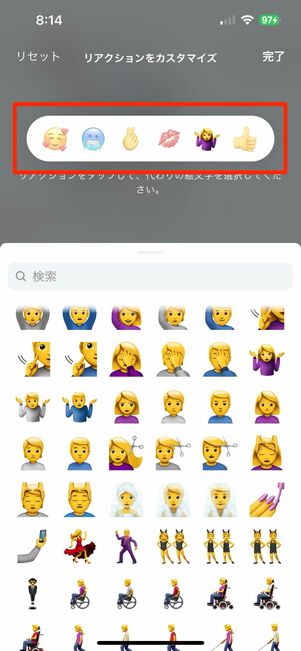

続いて、6種類の絵文字の中から変更したいものをタップした状態で、画面下の絵文字一覧から好きなリアクションなどを選択してください。先程選択したデフォルトの絵文字が、新しく選んだものに置き換わるはずです。この工程を繰り返して、好きな絵文字を自分の使いやすい順番で配置してみましょう。
元に戻したいときは画面左上の[リセット]をタップすると、デフォルトの6種類がセットされた状態に戻ります。
飛び出す絵文字を送る(スーパーリアクション)
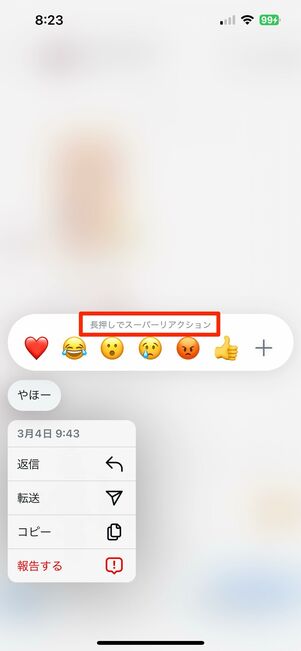
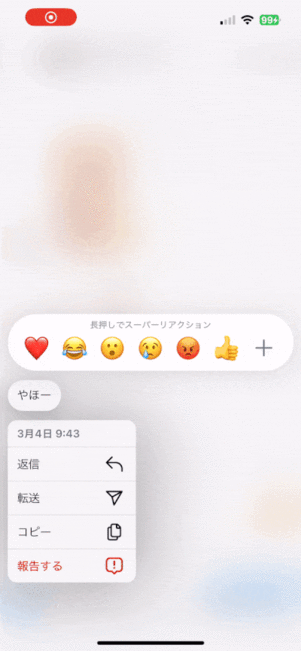
カスタマイズしたリアクションスタンプ(絵文字)をリアクション時に長押しすると、右の画像のように画面いっぱいにスタンプが散りばめられるエフェクトを楽しめます。
相手がスレッドを開いたタイミングでスーパーリアクションのエフェクトが発動します。なおスーパーリアクションは、複数人のグループチャットでも使うことが可能です。
DMのテーマや背景、絵文字などに関するよくある疑問と答え
変更したテーマを元に戻すことはできるのか、付けてしまったリアクションスタンプの取り消しは可能なのかといった疑問に答えていきます。
DMのリアクションでハート以外ができない、出てこないのはなぜ?
Instagramアプリのバージョンが古いことが原因と考えられます。アプリを最新版にアップデートしてください。

アプリのバージョンが古いままの状態では、最新の機能が使えないだけでなく、不具合などが改善されないケースもあります。アプリをアップデートすれば、DMでハート以外のリアクションスタンプが使えるようになるかもしれません。
アプリが最新の状態でもハート以外のリアクションスタンプが使えないなら、アプリの再起動(iPhone/Androidスマホ)や、端末のOSバージョンアップ(iPhone/Androidスマホ)も試してみてください。
変更した背景テーマや吹き出しの色を元の状態に戻すには?
テーマを「モノクロ」に設定すると、デフォルトの状態へと戻ります。
メッセージに付けたリアクションスタンプは取り消せる?
リアクションスタンプは取り消しが可能です。

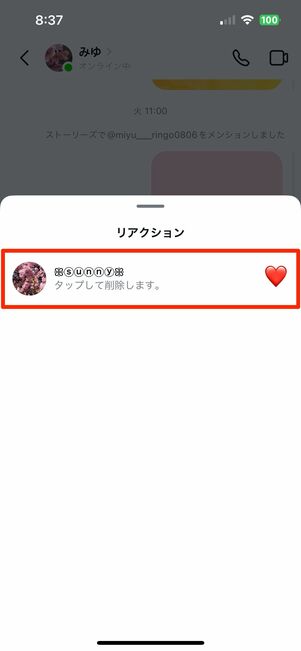
メッセージにつけた絵文字部分をタップし、[タップして削除します]を押すと簡単に取り消しが可能です。
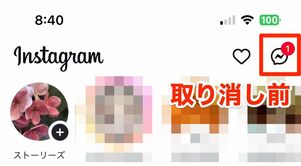

リアクションスタンプをつけた時点で届く通知も、取り消しをすると直後に削除されます。このとき、DMのチャットルーム画面に取り消しの痕跡などは残らない仕様です。

ただし、ロック画面に表示されるプッシュ通知は、スタンプの取り消し後も残ったままになる点に注意してください。
DMのテーマ変更通知は取り消せる?
背景・吹き出しのテーマ変更通知は取り消せません。
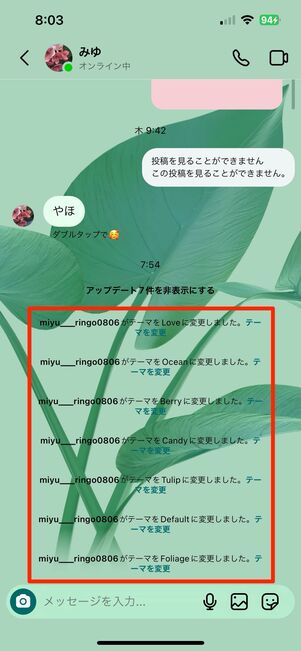
背景・吹き出しのテーマを変更すると、その都度、変更通知がチャットルーム上に表示されます。この通知は、自分と相手のスレッド画面上から削除できないようになっています。